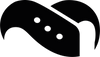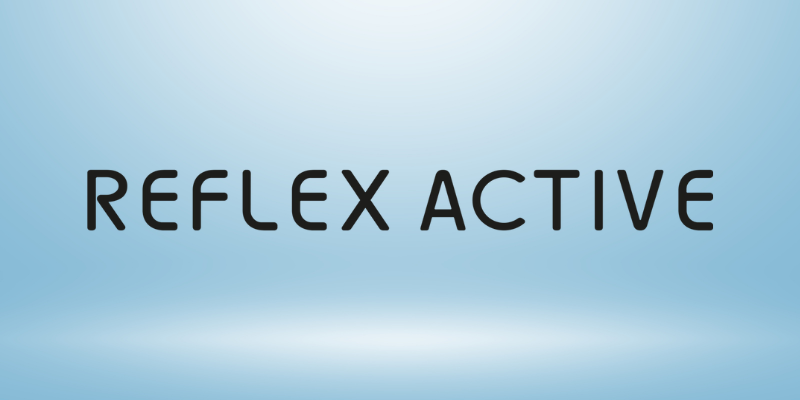Sådan løser du problemet med, at Always-On Display tænder igen

Har du problemer med at holde Always-On Display på din smartwatch slukket? Du er ikke alene. Uanset om du bruger en Samsung Galaxy Watch, Google Pixel Watch, Fitbit Sense, Garmin Venu eller en anden populær smartwatch, har du måske bemærket, at skærmen forbliver tændt – selv efter du har deaktiveret den.
Dette problem kan dræne dit batteri hurtigt, udløse indbrænding på AMOLED-skærme og være irriterende. I denne guide forklarer vi, hvorfor det sker, og viser dig, hvordan du løser det for alle større smartwatch-mærker.
Hvad er Always-On Display (AOD)?
Always-On Display (AOD) er en smartwatch-funktion, der holder en forenklet version af dit urskive synlig hele tiden – selv når du ikke bruger skærmen aktivt. Det er fantastisk til hurtige blik, men det bruger batteri og kan med tiden forårsage overophedning eller slid på skærmen.
De fleste smartwatches giver dig mulighed for at slukke dem, men mange ivrige smartwatch-brugere har bemærket, at AOD bliver ved med at tænde igen efter:
- Genstart eller nedlukning
- Firmwareopdateringer
- Ændring af urskiver
- Start af en træning eller brug af bestemte apps
Hvorfor AOD bliver ved med at tænde igen (på tværs af mærker)
Dette problem opstår på næsten alle platforme og skyldes normalt en eller flere af følgende årsager:
- Firmwareopdateringer: Nulstil skærmindstillingerne til standard.
- Træningstilstande eller aktivitetsprofiler: Tilføj midlertidigt dine AOD-indstillinger.
- Ledsagerapps: Synkroniser indstillingerne tilbage til uret uventet.
- Genstart/genstart: Nogle ure glemmer brugerdefinerede skærmindstillinger.
- Tredjeparts urskiver: Genaktiver AOD som en del af deres opsætning.
Lad os se på de enkelte mærker.

Løsninger efter mærke
Samsung Galaxy Watch (Wear OS / Tizen)
Dette er et almindeligt problem med Galaxy Watch 4, 5, 6, 7 og tidligere modeller.
Sådan slår du AOD fra på Samsung:
- På uret: Indstillinger > Skærm > Always On Display → Slå fra.
- I Galaxy Wearable-appen: Gå til Urindstillinger > Skærm → Sørg for, at AOD også er deaktiveret der.
Tips:
- Deaktiver Løft håndled for at vække: Indstillinger > Avancerede funktioner.
- Genstart uret efter at have deaktiveret AOD.
- Nogle urskiver genaktiverer AOD. Prøv at skifte til en grundlæggende Samsung-urskive og derefter deaktivere AOD.
Google Pixel Watch / Pixel Watch 2
Mange Pixel Watch-brugere rapporterer, at AOD slås til efter opdateringer eller parring.
Sådan deaktiveres AOD:
- På uret: Indstillinger > Skærm > Always-on screen → Slå fra.
- På telefonen: Pixel Watch-appen > Ureindstillinger > Skærmindstillinger → Slå også AOD fra her.
Kendte problemer:
- AOD slås til igen efter genstart (især på Watch OS 4).
- Midlertidig løsning: Deaktiver AOD > skift urskive > genstart > kontroller, om indstillingen holder.
Fitbit Sense, Versa, Charge-serien
På nyere Fitbits som Sense 2 eller Versa 4 kan AOD genaktiveres efter synkronisering eller træning.
Trin til at deaktivere AOD:
- På uret: Stryg nedad > Indstillinger > Skærm > Altid tændt skærm → Slå fra.
- I Fitbit-appen: Tryk på din enhed > Indstillinger > Urskiver > Genanvend din urskive (nogle urskiver tvinger AOD).
Ekstra tip:
- Sluk for træningspåmindelser, der vækker skærmen.
- Genstart dit ur efter at have ændret indstillingen.
Garmin Venu, Epix og andre
Garmin-brugere oplever ofte, at AOD genaktiveres under visse træningsprogrammer eller aktivitetsprofiler.
Sådan løses problemet:
- Gå til: Indstillinger > System > Skærm > Always-On Display → Slå fra.
- Tjek også aktivitetsindstillingerne: Aktiviteter > [Træning] > Skærmindstillinger > AOD – slå det også fra her.
Bemærk: På nogle modeller er AOD knyttet til indstillingerne »Under aktivitet« og systemindstillingerne separat.
Andre smartwatches (TicWatch, Suunto, Huawei osv.)
TicWatch (Wear OS):
- Indstillinger > Skærm > Always-On-skærm → Slå fra.
- Uret kan nulstille AOD efter opdateringer – tjek igen efter genstart.
Suunto:
- Suunto kalder det ikke »AOD«, men bruger vedvarende skærme under aktivitet. Slå fra under:
- Indstillinger > Generelt > Lyde og skærm > Indstillinger for baggrundsbelysning.
Huawei:
- Brug Huawei Health-appen > Enheder > Skærm > AOD.
- Deaktiver AOD her og på selve uret for at opnå de bedste resultater.
Generelle tip til at holde AOD slået fra
Nu hvor vi har set på nogle af de mest populære mærker og hvordan man deaktiverer deres AOD-indstillinger, er her nogle generelle tip, der gælder uanset hvilket mærke eller model du har på håndleddet.
- Genstart efter deaktivering: Nogle ure »låser« kun AOD-ændringer efter genstart.
- Undgå urskiver fra tredjeparter: De kan tilsidesætte AOD-indstillingerne.
- Sluk for Raise-to-Wake og Touch-to-Wake: Dette reducerer risikoen for, at skærmen tændes ved et uheld.
- Kontroller for Sleep-/Theater-tilstande: Nogle smartwatches afslutter disse tilstande og genaktiverer AOD uden at fortælle dig det.
- Opdater din urets firmware: Hvis du har en ældre version, kan fejl forårsage, at indstillingerne tilbageføres.
Bonustip: Vil du have fordelene ved AOD uden at tømme batteriet?
En af de mest frustrerende ting ved AOD og det batteriforbrug, det kan medføre, er, at det trods alt er ret nyttigt. Når du hurtigt vil tjekke klokken eller scanne en indgående besked, findes der ikke noget mere praktisk. Så hvis du stadig vil have muligheden for at kigge hurtigt, men har brug for længere batterilevetid, kan du prøve disse justeringer:
- Sænk skærmens lysstyrke
- Reducer skærmens timeout
- Brug et mørkt urskive (især nyttigt på AMOLED-skærme)
- Aktivér batteribesparende tilstande – nogle lader dig holde AOD slået fra, men vigtige funktioner slået til
Og hvis overophedning eller indbrænding af skærmen er et problem, kan du overveje at skifte til en åndbar rem eller skærmbeskytter fra vores tilbehørsbutik.
→ Gennemse vores smartwatch remme og tilbehør efter mærke.
Afsluttende bemærkninger
Always-On Display er praktisk – indtil det begynder at genaktivere sig selv. Uanset om du bruger Samsung, Fitbit, Google Pixel Watch, Garmin eller en anden platform, har du nu værktøjerne til at holde AOD slået fra for altid.